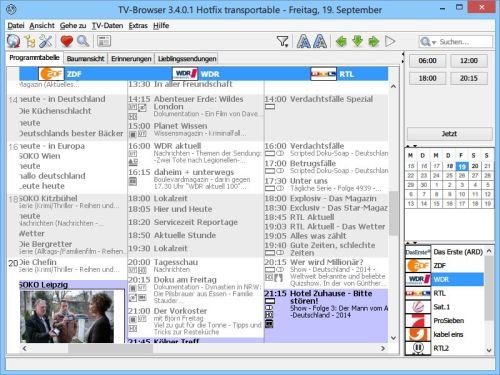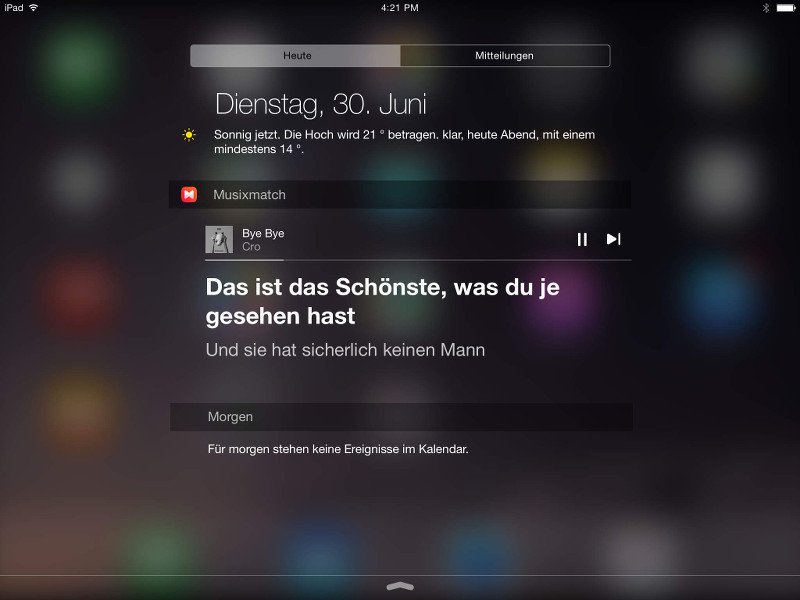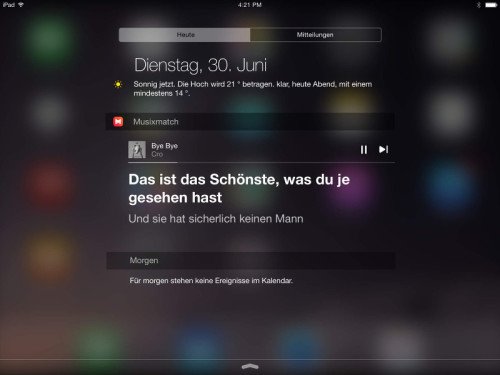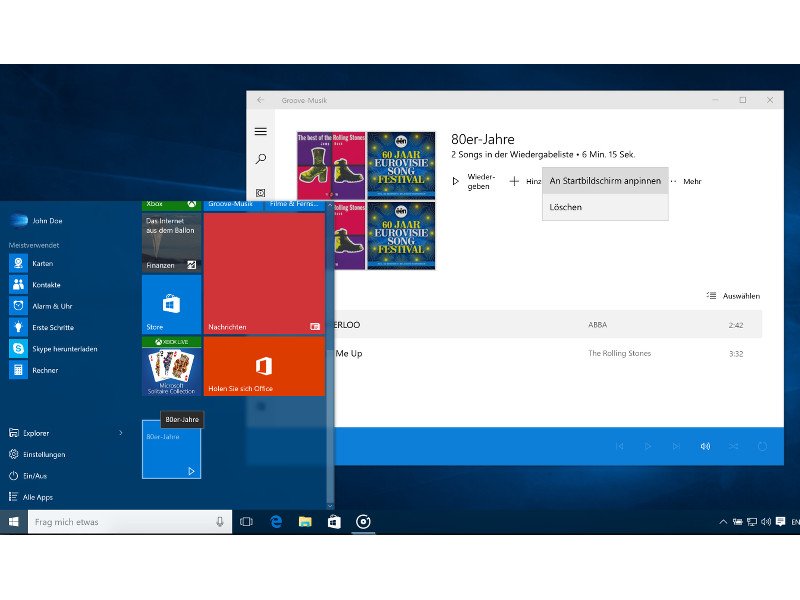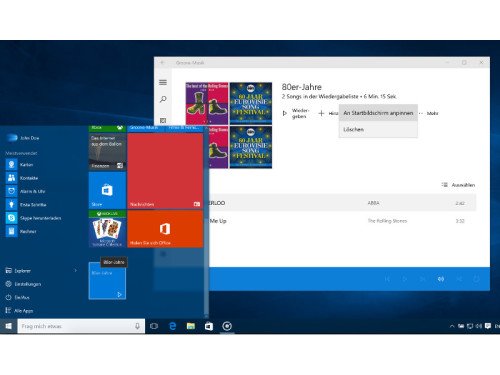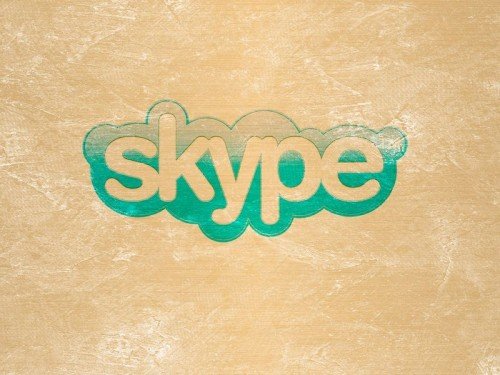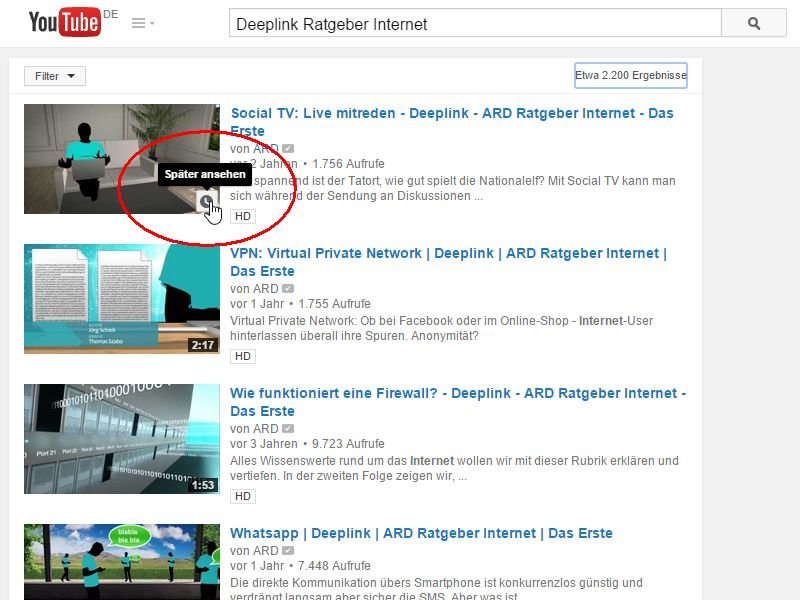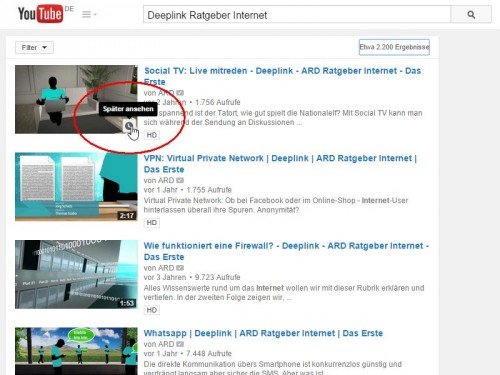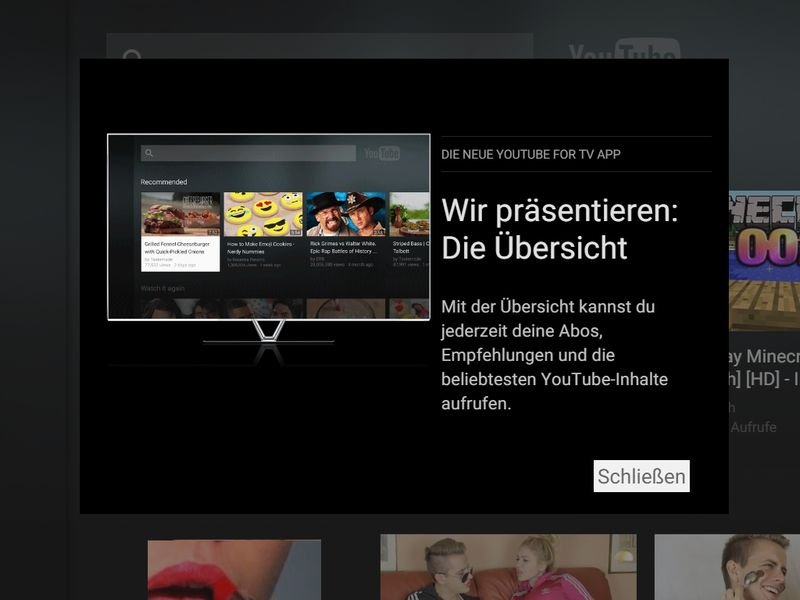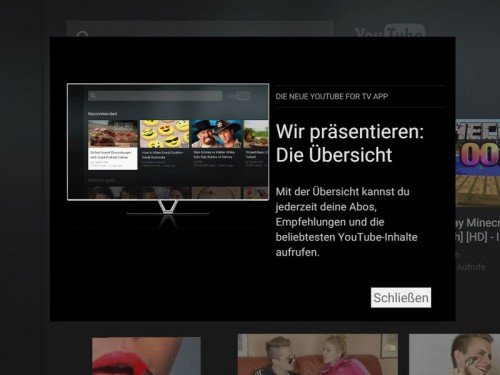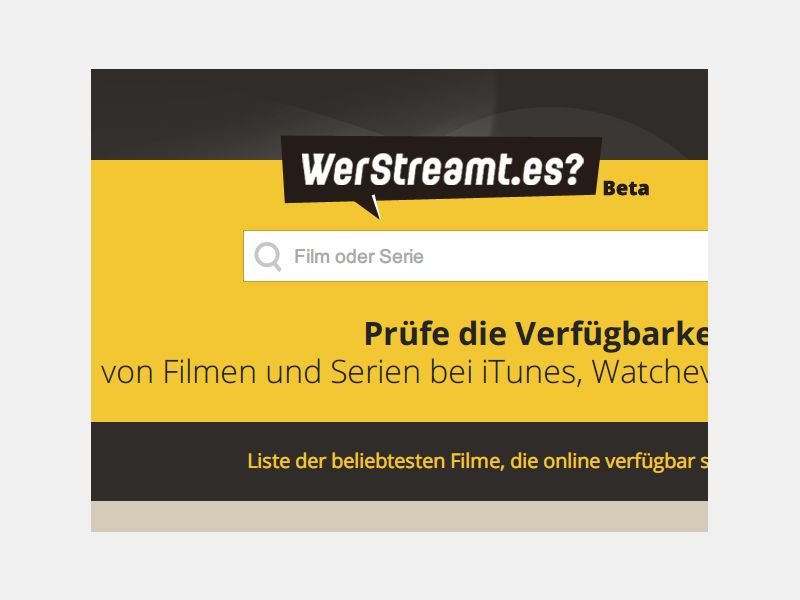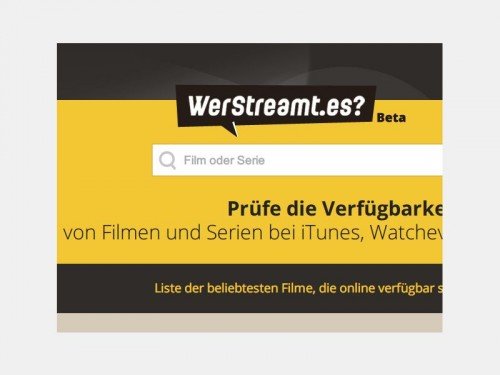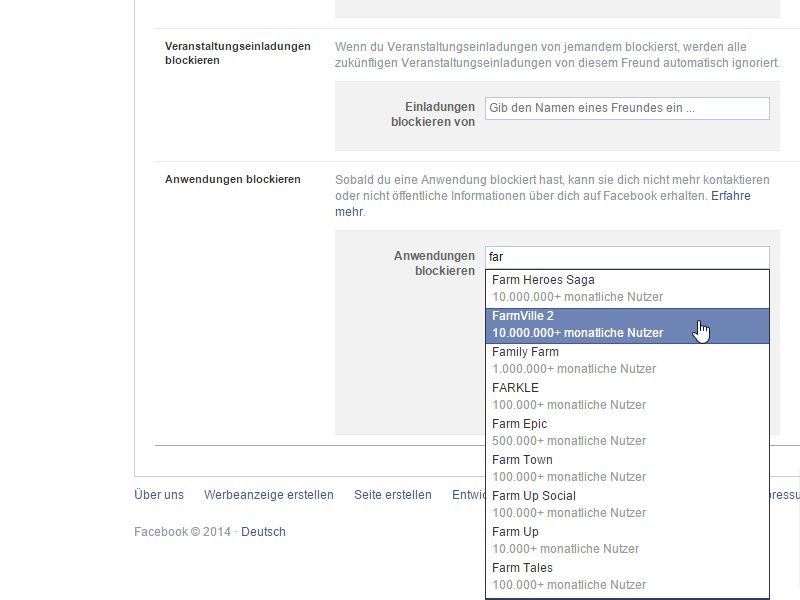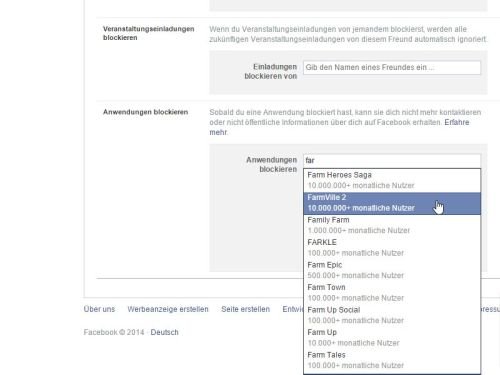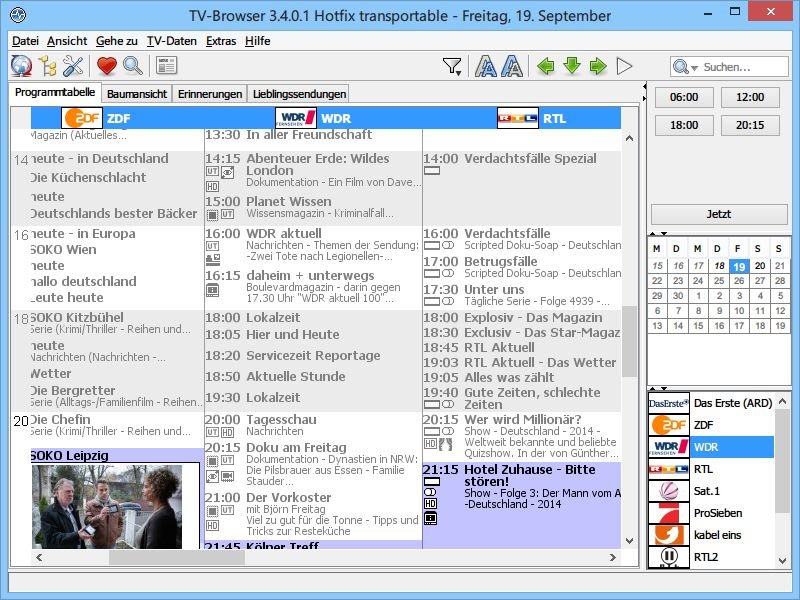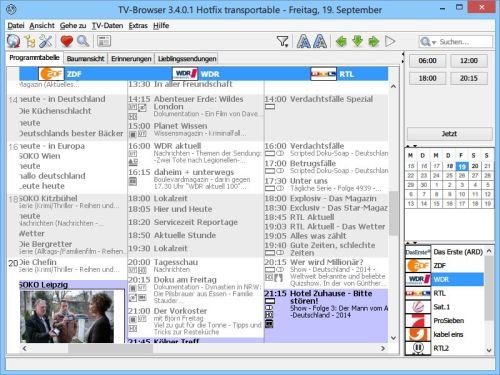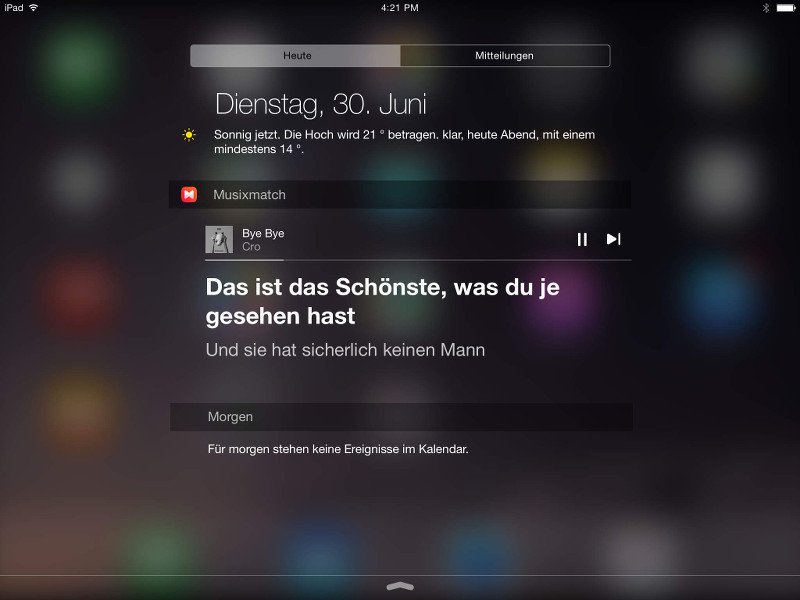
04.08.2015 | iOS
Jeder hat so seine Lieblings-Songs, bei denen man mitsingen kann. Das geht aber nur, wenn man auch den Text kennt. Für den Fall, dass man sie mal nicht auswendig kennt, hilft eine kostenlose iOS-App weiter. Die Songtexte können dann direkt in der Mitteilungszentrale angezeigt werden.
Musixmatch, so heißt die App, die gleichzeitig ein Musikspieler ist. Damit kann man Songs aus der eigenen Musik-Bibliothek abspielen. Muss man aber nicht zwangsläufig – denn die Anzeige von Songtexten klappt auch bei der Nutzung von iTunes Radio oder Apple Music.
Nach der Installation von Musixmatch den oberen Bildschirmrand nach unten ziehen, um die Mitteilungszentrale zu öffnen. Hier zum Tab „Heute“ wechseln, dann auf „Bearbeiten“ und beim Widget von Musixmatch auf das Pluszeichen tippen. Jetzt einen Song in der Musik-App abspielen und die Mitteilungszentrale nach unten ziehen.
Musixmatch erkennt Lieder korrekt; das Laden der Songtexte kann allerdings einen Augenblick dauern. Klappt die Anzeige von Texten nicht über das Widget, sollte es in der App aber funktionieren.
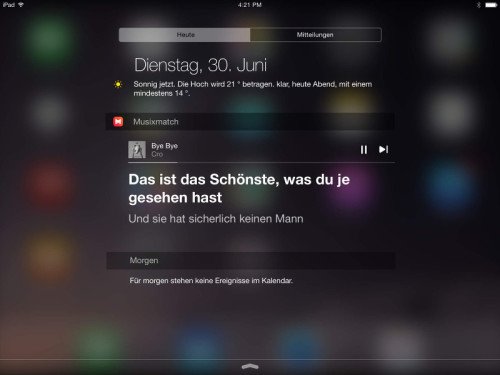
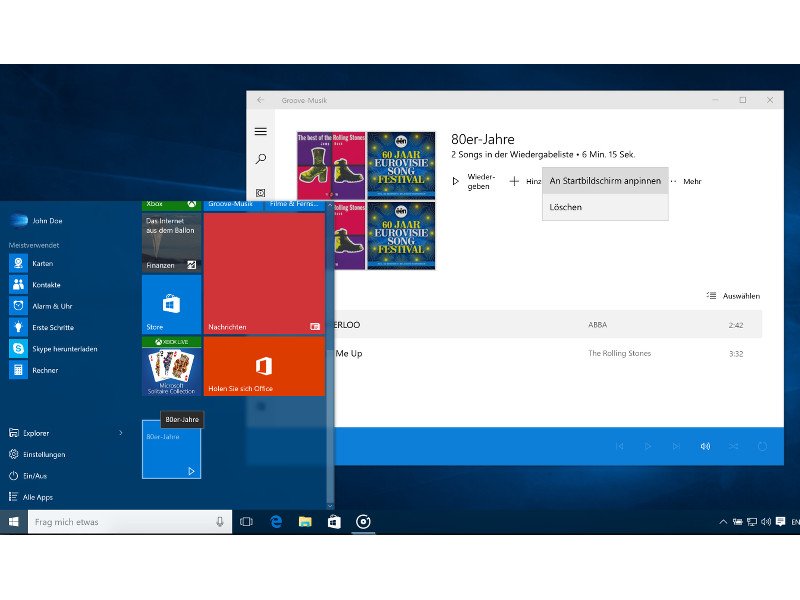
02.08.2015 | Windows
Das Startmenü ist in Windows 10 wie ein Dashboard – mit praktischen Live-Kacheln und guten Anpassungs-Möglichkeiten. So hat man auf alles häufig Benötigte schnellen Zugriff. Beispielsweise auch auf seine Lieblingsmusik.
Um Alben oder Playlisten als Kachel ans Startmenü anzuheften, wird als erstes die App Groove Music gestartet. Anschließend erstellt man die Wiedergabeliste, der man später lauschen möchte. Wer iTunes verwendet, kann eine Wiedergabeliste davon importieren.
Jetzt wird die Wiedergabeliste geöffnet und dann auf den Button „Mehr“ geklickt. Im erscheinenden Menü wählt man dann die Option „An Startbildschirm anpinnen“. Zum Schluss klickt man auf den Start-Button, um dort die neu angeheftete Live-Kachel zu finden.
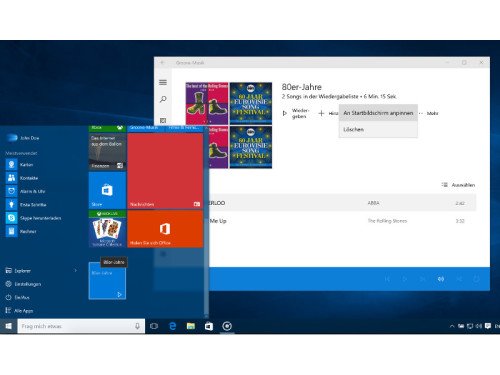

16.02.2015 | Tipps
Wer mehr als nur ein Skype-Konto verwaltet, muss die Accounts nicht abwechselnd betreiben, sondern kann sich gleichzeitig in beide einloggen. Das klappt, wenn man einen Geheimschalter kennt.
Um eine zweite Skype-Instanz zu starten, legt man eine neue Verknüpfung zu Skype.exe an und öffnet anschließend deren Eigenschaften. Hinter den Programmpfad tippt man dann noch ein Leerzeichen und den Parameter /secondary. Wird Skype mit dieser neu erstellten Verknüpfung gestartet, aktiviert sich nicht der bereits laufende Account, sondern ein zweites Loginfenster erscheint.
Der Pfad zu Skype.exe lautet übrigens standardmäßig wie folgt:
C:\Program Files (x86)\Skype\Phone\Skype.exe (64-Bit Windows), oder
C:\Program Files\Skype\Phone\Skype.exe (32-Bit Windows).
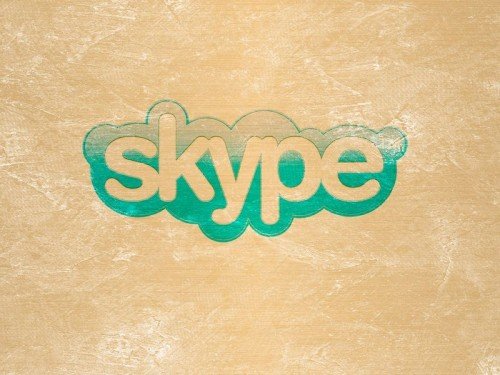
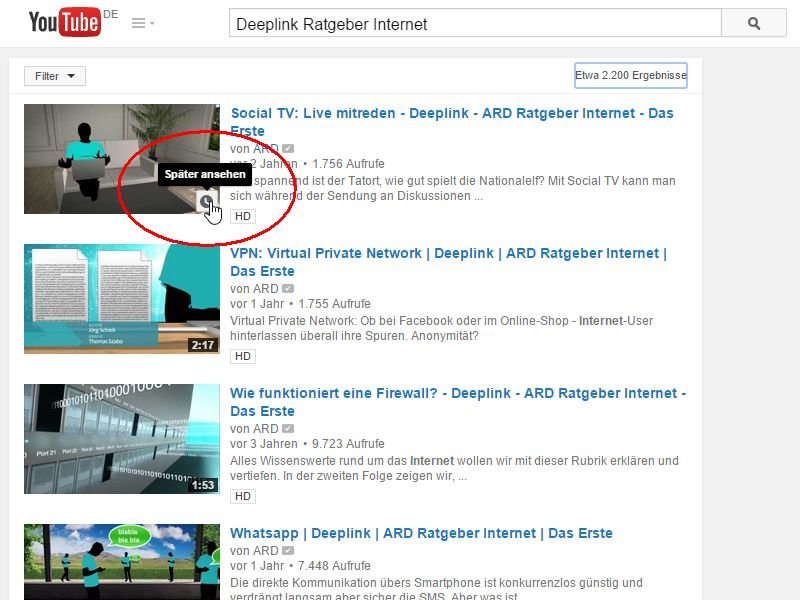
12.02.2015 | Tipps
Beim Durchsuchen der Video-Plattform YouTube findet man hin und wieder interessante Filme, die aber zu lang sind, um sie sofort anzusehen. Für solche Fälle gibt’s die Merken-Funktion. Damit wird ein Video in eine persönliche Liste gestellt, die man später wie ein Lesezeichen zur Wiedergabe abrufen kann.
Wenn man sich am PC in einer Liste von Videos auf YouTube befindet und alle Miniaturansichten sieht, genügt es, mit dem Mauszeiger auf eines der Bildchen zu zeigen. Dann erscheint in der unteren rechten Ecke ein Uhr-Symbol. Ein Klick darauf fügt das zugehörige Video in die „Später wiedergeben“-Liste ein.
Dabei spielt es keine Rolle, welches Gerät schließlich die Videos aus der „Später ansehen“-Liste abspielt. Das kann zum Beispiel auch der heimische Fernseher mit der YouTube-App oder –Website sein. Über die Seitenleiste greift man hier auf diese Liste zu.
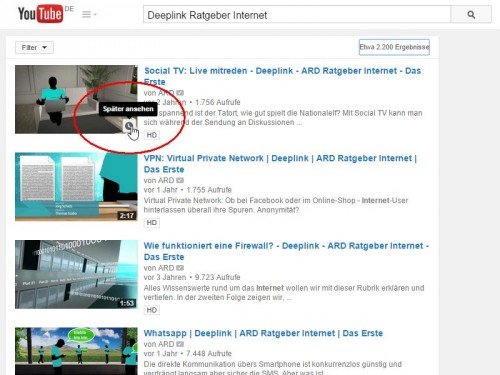
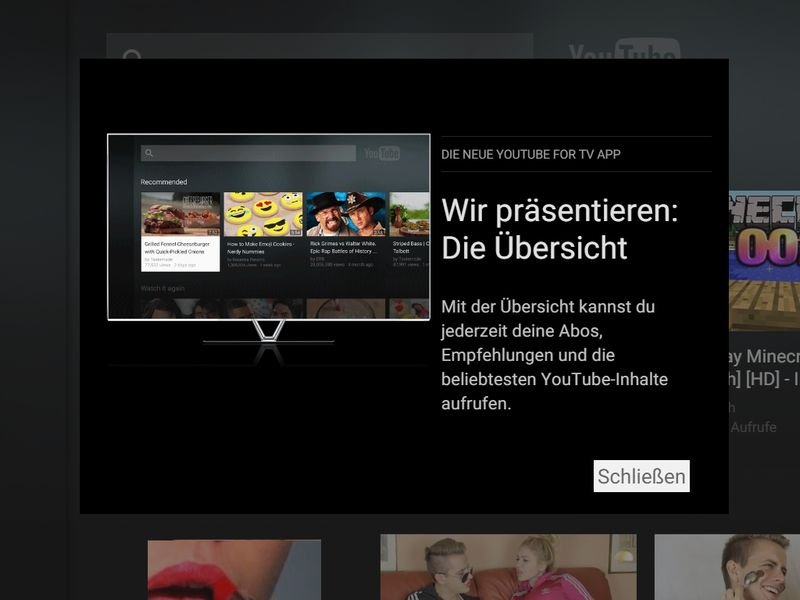
11.02.2015 | Tipps
Die Videoplattform YouTube ist vor allem für ihre Kurzfilme bekannt. Außerdem finden sich hier aber auch Videos, die gut fürs Ansehen am Fernseher geeignet sind. Hier einige Schritte, um YouTube am eigenen TV-Gerät zu nutzen.
Wer einen smarten Fernseher von Apple oder Android hat, bei dem ist die YouTube-App bereits vorinstalliert. Das trifft auch auf viele andere Smart-TVs und Blu-Ray-Player zu. Auf der YouTube-Website findet sich eine volle Liste mit unterstützten Geräten. Bei einem PC oder einer Chromebox, die als TV-Ersatz dienen, kann man über den Browser auf youtube.com/tv zugreifen.
Besonders praktisch beim Fernsehgucken über YouTube sind die Kanäle. Beim ersten Besuch auf der Videoplattform übersieht man sie leicht. Auf der YouTube-Startseite zu den Kanälen wechseln und dort bei den interessanten auf „Abonnieren“ klicken. Je mehr Kanäle abonniert werden, desto genauer werden die Vorschläge für zusätzliche Inhalte. Anschließend zum Bereich „Meine Abonnements“ schalten, wo alle Videos aus den gewählten Kanälen zusammen angeboten werden. Wer auch längere Filme per YouTube sehen will, kann vorgefertigte Listen anderer Nutzer finden, etwa bei Reddit. Hier gibt’s auch Listen für alte TV-Serien.
Wer YouTube am Fernseher komfortabel nutzen will, kann bei vielen Handys auf einen Fernbedienungs-Modus zugreifen, über den sich die YouTube-App am TV per Smartphone oder Tablet steuern lässt.
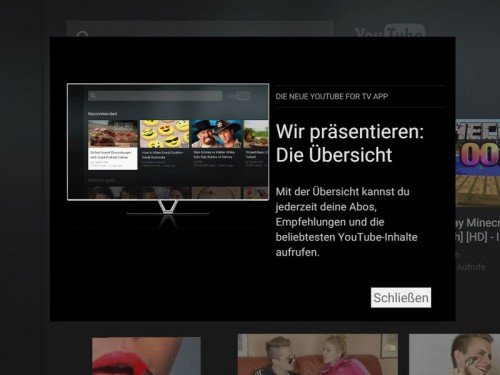
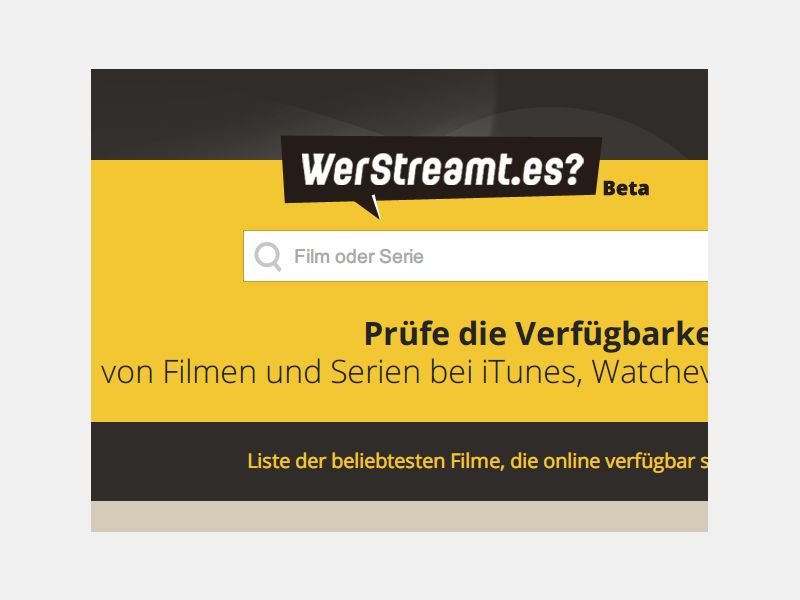
25.11.2014 | Tipps
iTunes, Watchever, und Maxdome sind die gängigsten Plattformen für Videos im Internet. Allerdings ist nicht jeder Film überall abrufbar. Wer streamt es? Eine Suchmaschine gibt Antwort.
Unter der Adresse www.werstreamt.es finden Sie ein großes Suchfeld. Hier tippen Sie einfach den Namen der gesuchten Fernseh-Serie oder des gewünschten Films ein. Nach einem Klick auf „suchen“ durchforstet WerStreamt.es die Mediatheken aller großen Filmverleiher im Netz. Die Ergebnisse haben Sie bereits Augenblicke später auf dem Bildschirm.
Neben der Verfügbarkeit sehen Sie auch sofort, in welcher Qualität das jeweilige Video abgespielt werden kann, und was die Wiedergabe kostet. So sparen Sie Zeit und müssen nicht jede Video-Plattform von Hand durchsuchen.
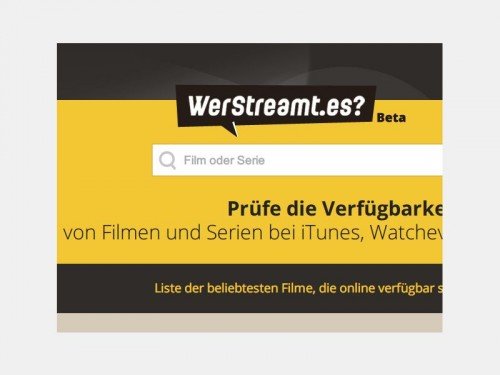
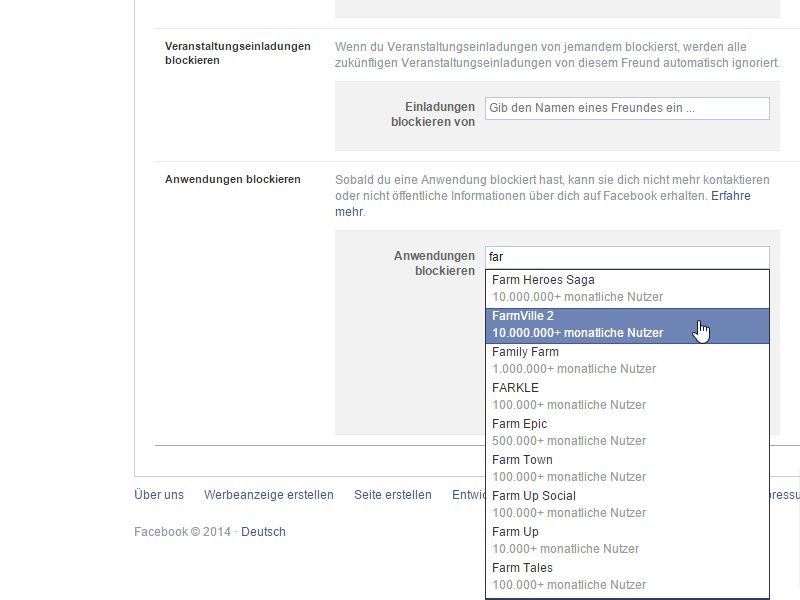
24.09.2014 | Tipps
Wer bei Facebook etwas Neues von seinen Bekannten lesen will, findet nicht selten bloß eine Unmenge von unwichtigen automatischen Beiträgen à la „Max hat ein Spiel gespielt“. Sie wollen diesen Spam nicht sehen? Dann filtern Sie ihn einfach aus.
Um Meldungen eines bestimmten Spiels in Ihrer Facebook-Timeline komplett auszublenden, öffnen Sie zuerst Facebook, öffnen dann oben rechts per Klick auf den Pfeil das Menü und rufen dort die „Einstellungen“ auf. Auf der linken Seite wechseln Sie jetzt zum Bereich „Blockieren“.
Scrollen Sie im Anschluss nach unten, bis Sie die Überschrift „Anwendungen blockieren“ sehen. Hier finden Sie ein Textfeld, in das Sie die ersten paar Buchstaben des Spiels eintippen, von dem Sie in Zukunft verschont bleiben wollen. Sobald Sie auf den Namen des Spiels in der erscheinenden Liste klicken, wird es fortan geblockt.
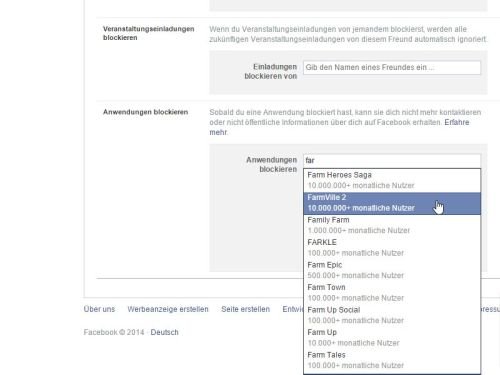
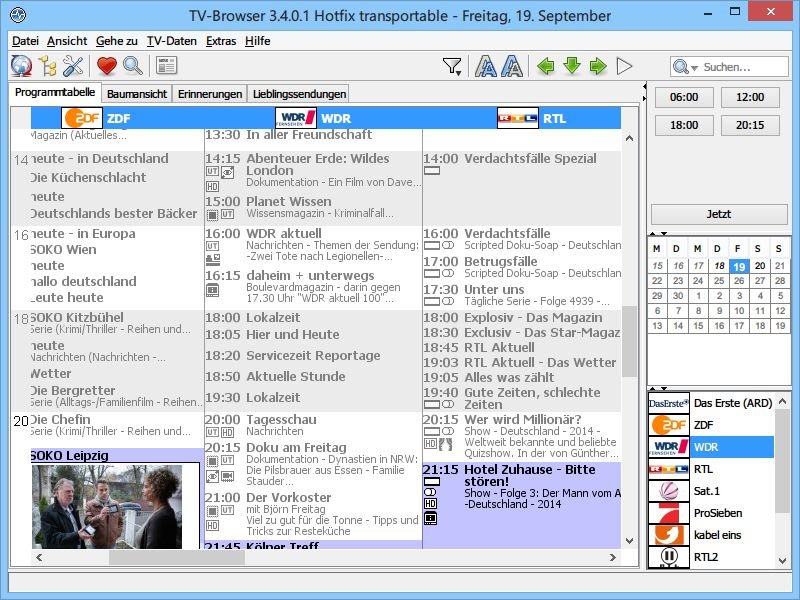
19.09.2014 | Tipps
Gehören Sie auch zu denen, die jede Woche im Supermarkt die Fernsehzeitschrift kaufen? Ab sofort brauchen Sie das nicht mehr. Denn jetzt gibt’s eine Gratis-TV-Zeitschrift für Ihren PC!
Und so erhalten Sie Ihren völlig kostenlosen digitalen Programmführer:
- Installieren Sie als Erstes die Laufzeitumgebung Java, die Sie auf der Webseite java.com/de herunterladen können.
- Im nächsten Schritt laden Sie das Programm TV-Browser herunter. Sie finden es für Windows, Linux und OSX auf der Webseite:
https://www.tvbrowser.org/index.php?id=tv-browser
- Nach der Installation starten Sie den TV-Browser und lassen eine neue Konfiguration anlegen.
- Folgen Sie nun dem kurzen Setup-Assistenten, indem Sie jeweils auf „Weiter >>“ klicken.
- Nach dem Klick auf „Selektierte Plugins herunterladen“ werden die Infos des aktuellen Fernseh-Programms auf Ihre Festplatte heruntergeladen.
- Aus der linken Liste verschieben Sie nun Ihre Lieblings-Sender auf die rechte Seite. Hier werden alle Sender aufgeführt, die zukünftig im TV-Browser sichtbar sein sollen.